MindManager是一款十分好用的思维导图软件,操作界面简单易懂,让用户能够简单上手,并且能够高效的制作出思维导图,其中的功能是很强大的,因此MindManager收获了不少用户的称赞,当
MindManager是一款十分好用的思维导图软件,操作界面简单易懂,让用户能够简单上手,并且能够高效的制作出思维导图,其中的功能是很强大的,因此MindManager收获了不少用户的称赞,当用户在使用MindManager时,可以选择自己喜欢的思维导图模板来制作,如果用户对其中的线条不是很满意的话,就可以对其进行调整,最近就有用户问到MindManager怎么加粗线条的问题,这个问题其实很好解决,用户直接打开其中的设置主题格式窗口,接着在中体布局选项卡中来设置主要主题行宽度和主要主题间距即可加粗,那么接下来就让小编来向大家介绍一下MindManager加粗线条的方法步骤吧,希望用户能够喜欢。
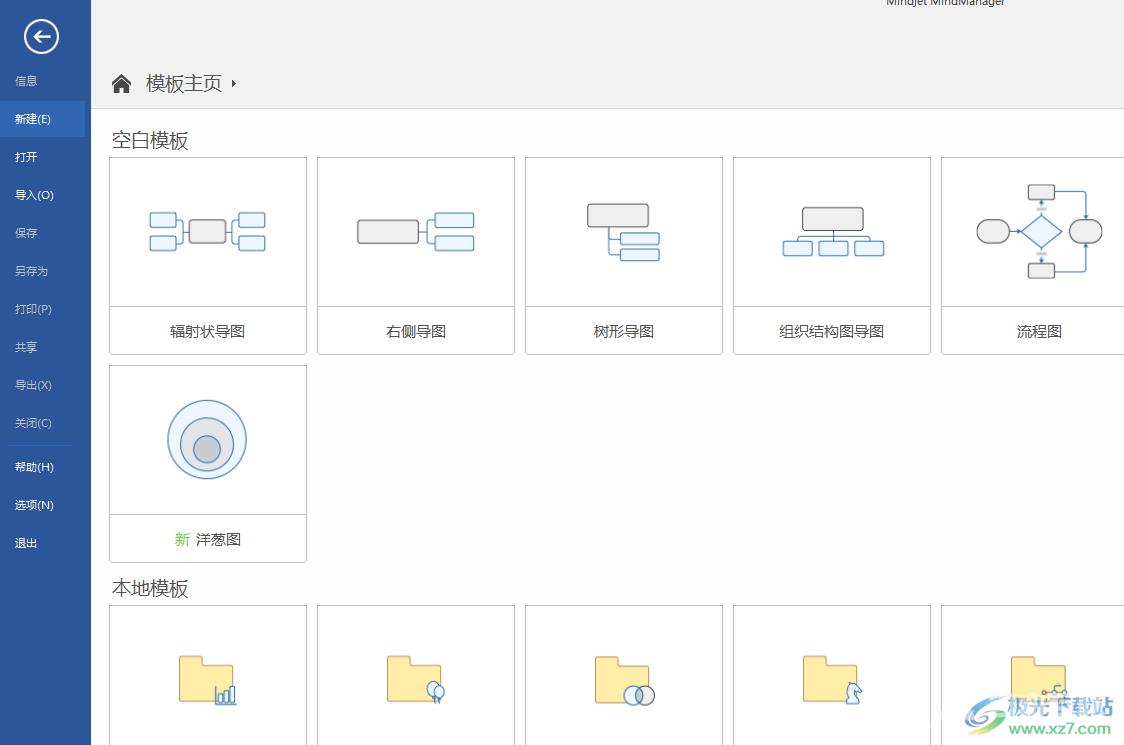
方法步骤
1.用户在电脑桌面上打开mindmanager软件,并来到主页上来选择自己需要的模板
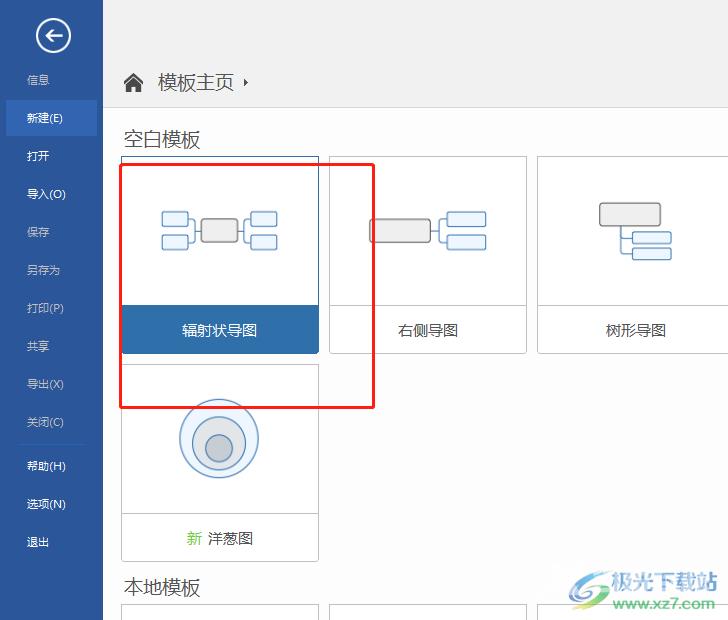
2.点击后将会显示出创建窗口,用户直接按下下方的创建按钮,将会进入到编辑页面上
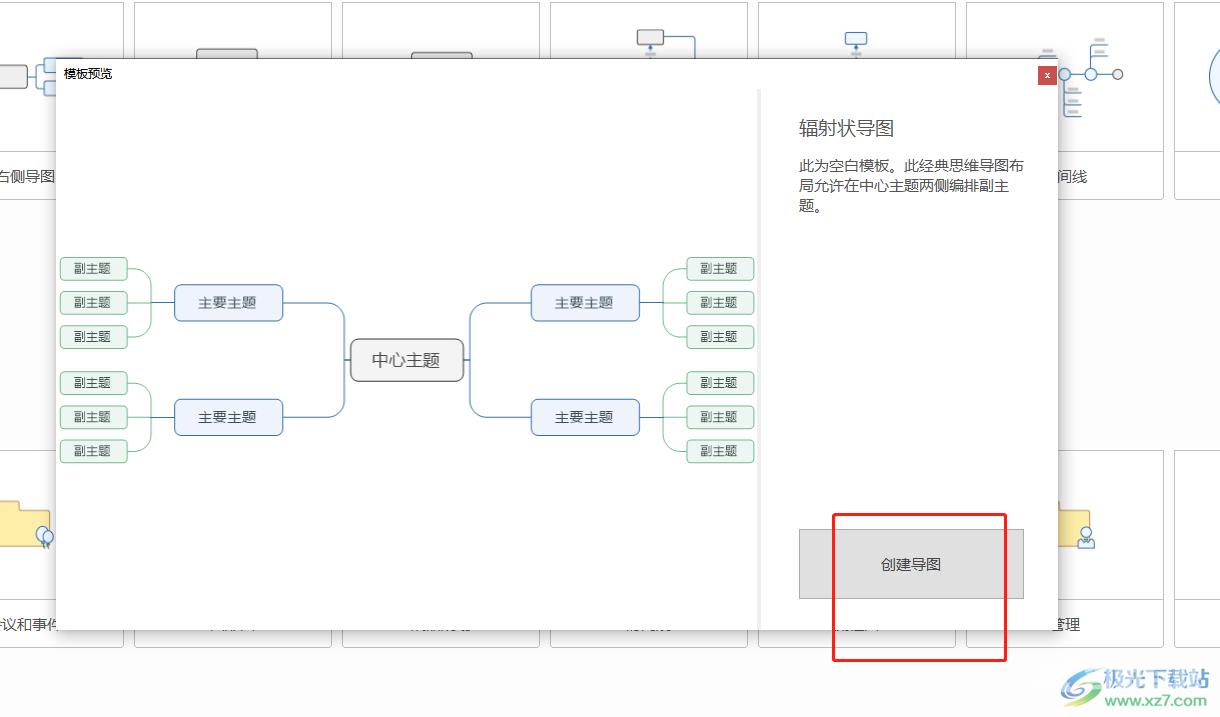
3.用户这时需要右键点击思维导图中的主版块,并在弹出来的选项卡中点击设置主题格式选项
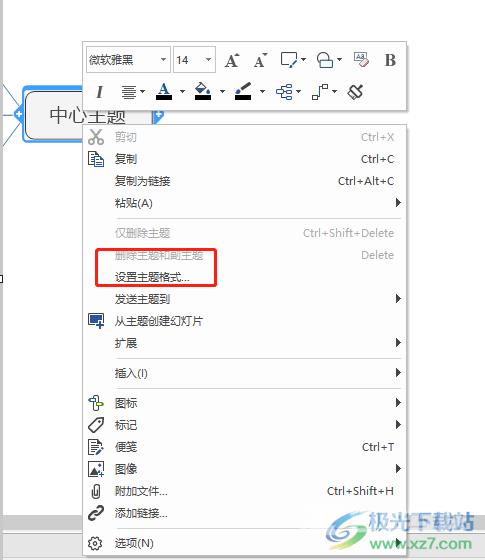
4.在打开的设置主题格式窗口中,用户将选项卡切换到总体布局选项卡上
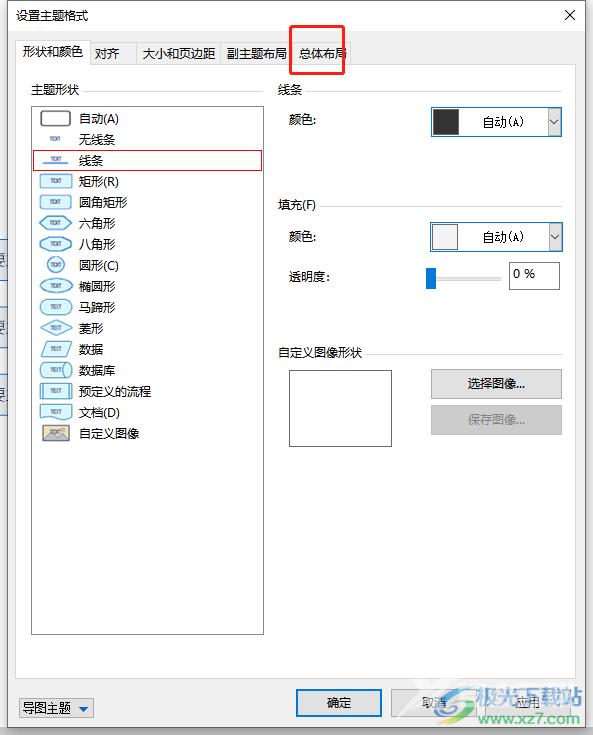
5.可以在下方看到显示出来的功能选项,用户在高级布局板块中调整主要主题行宽度和主要主题间距的数值并按下确定按钮即可
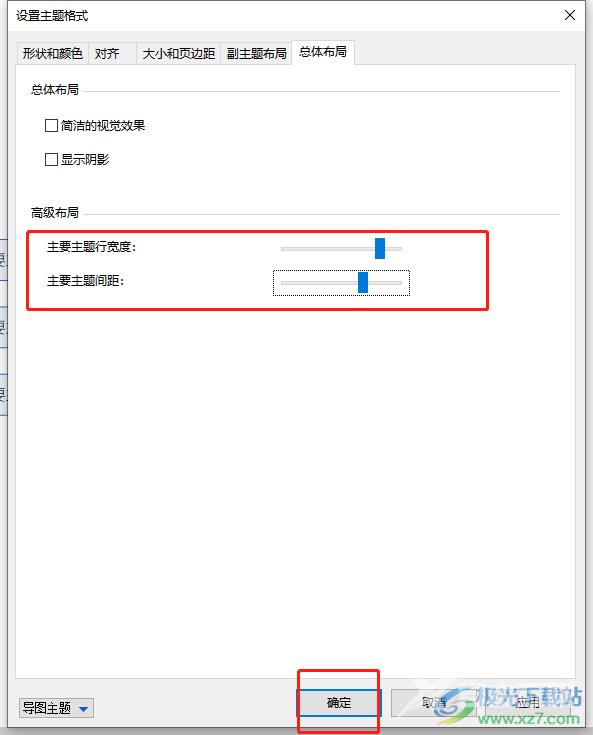
6.最后回到编辑页面上就会发现思维导图中的线条已经加粗了
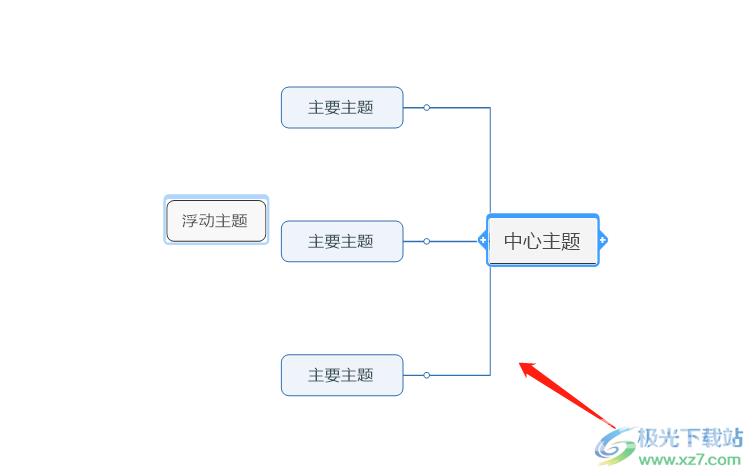
MindManager是用户用来制作思维导图的软件,能够将层次关系清晰的展示出来,当用户在制作思维导图时,对其中的线条不是很满意,想要加粗就可以在设置主题格式窗口中找到总体布局选项来进行设置即可解决问题,方法简单易懂,大家快来试试看吧。
